Sok felhasználó arról számol be, hogy iPhone-ja elakadt az Adat-helyreállítási kísérlet képernyőn az iOS frissítése közben. Ugyanazzal a helyzettel találkozik, amikor iPhone-ja elakad az Adat-helyreállítási hurok kísérlete képernyőn, vagy végül azt mutatja, hogy az Adat-helyreállítás sikertelen?
Ezt Az iPhone megpróbálja helyreállítani az adatokat A probléma általában akkor jelentkezik, amikor az iOS-t az iTuneson keresztül frissítik. Ez a bejegyzés három értékes tippet oszt meg, amelyek segítenek megszabadulni az Adat-helyreállítási kísérlet képernyőtől iPhone-on.
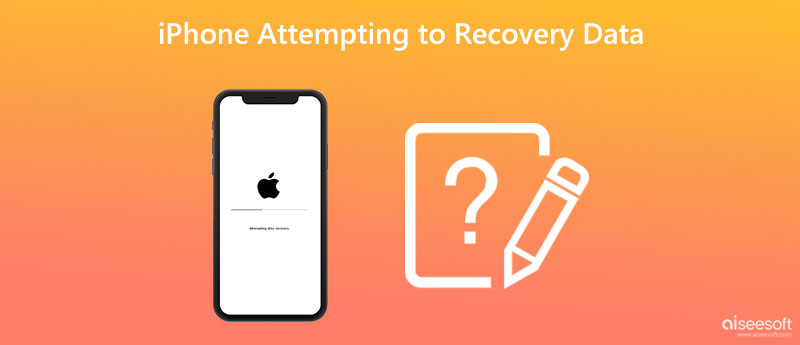
Ha iPhone-ja elakadt az Adat-helyreállítási kísérlet képernyőn, megpróbálhatja végrehajtani a kényszerített újraindítást, hogy visszaállítsa a normál működési állapotot. Az alábbi útmutató alapján indíthatja újra az iPhone készüléket.
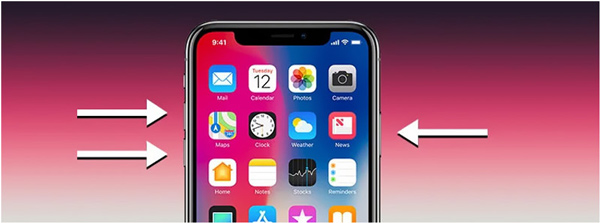
Amikor megjelenik az Adat-helyreállítás kísérlete probléma iPhone 7-en, továbbra is lenyomva tarthatja hangerő le és a Power egyszerre, amíg az Apple logó meg nem jelenik a képernyőn.
Az oldalsó bekapcsológomb és a Kezdőlap gomb nyomva tartásával kényszerítheti az iPhone 6 újraindítását. Amikor megjelenik, Apple logó látható az iPhone képernyőjén, és mindkét gombot elengedheti.
Ha az első módszer nem tudja kijavítani az adatokat visszaállítani próbáló iPhone-t, dönthet úgy, hogy iPhone-ját Helyreállítási módba állítja. Ha iPhone-ja megragadt az Adat-helyreállítási kísérlet képernyőn, kövesse az alábbi lépéseket, hogy iOS-eszközét Helyreállítási módba vezesse, és megoldja a problémát. Ez a megoldás törölheti az összes iPhone-adatot.
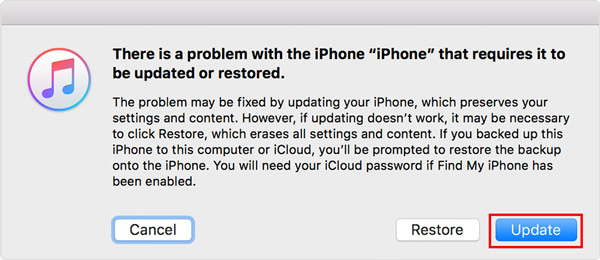
Ha nem rendelkezik megfelelő biztonsági másolattal az összes elveszett adat visszaállításához, támaszkodhat a minden funkcióra iPhone Data Recovery minden típusú iOS-fájl mentéséhez.

Letöltések
100% biztonságos. Nincsenek hirdetések.
100% biztonságos. Nincsenek hirdetések.
Ha az iPhone lefagy az Adat-helyreállítási kísérlet képernyőn, vagy ismételten az Adat-helyreállítás sikertelen üzenetet jeleníti meg, szakemberhez fordulhat. iOS rendszer helyreállítása. Kifejezetten különféle iOS rendszerproblémák megoldására készült. Ingyenesen letöltheti Mac-re vagy Windows PC-re, hogy kijavítsa az iPhone-t, amely megpróbálja helyreállítani az adatokat.
100% biztonságos. Nincsenek hirdetések.
100% biztonságos. Nincsenek hirdetések.



Az iOS System Recovery automatikusan megkezdi az iPhone javítását, amint a firmware letöltődik. Segítségével kijavíthatja az iPhone Adat-helyreállítási kísérlet problémáját, és frissítheti a legújabb iOS-verzióra.
Mit jelent az adat-helyreállítási kísérlet iPhone-on?
Amikor frissíti iPhone-ját az iTunes használatával, megjelenik az Adat-helyreállítási kísérlet képernyő. Ez azt jelenti, hogy az iTunes megpróbálja visszaállíthatja az adatokat az iPhone-járól. Általában ez a folyamat automatikusan befejeződik. Az iPhone normál módon fog működni. Ha az Adat-helyreállítás kísérlete valamilyen ismeretlen ok miatt megszakad, előfordulhat, hogy ez az üzenet megragadt az iPhone képernyőjén.
Hogyan állíthatja vissza az iPhone adatait az iTunes biztonsági másolatából?
Futtassa az iTunes alkalmazást a számítógépén, és csatlakoztassa iPhone készülékét a számítógéphez. Ha az iOS-eszköz csatlakoztatva van, kattintson az eszköz ikonjára, majd a Biztonsági mentés visszaállítása gombra. Kiválaszthatja a megfelelőt iTunes biztonsági mentés vissza szeretné állítani, és kövesse az utasításokat az iOS-adatok iPhone-jával való szinkronizálásához.
Mennyi ideig tart az adat-helyreállítási kísérlet iPhone-on?
Az iPhone adat-helyreállítási folyamata általában kevesebb, mint 15-30 percet vesz igénybe. Az adatok helyreállítási ideje számos tényezőtől függ. Az iPhone visszaállítása tovább tarthat, például egy óra vagy kevesebb.
Következtetés
Ennyi a javítás módja Az iPhone megpróbálja helyreállítani az adatokat. Ha van jobb módszere arra, hogy kilépjen az iPhone adat-helyreállítási kísérlete képernyőről, kérjük, ossza meg azokat másokkal, akik ugyanazzal a problémával szembesülnek az alábbi megjegyzés részben.

A legjobb iPhone-helyreállítási szoftver, amely valaha is lehetővé teszi a felhasználók számára az elveszett iPhone / iPad / iPod-adatok biztonságos visszaszerzését iOS-eszközről, iTunes / iCloud biztonsági másolatot.
100% biztonságos. Nincsenek hirdetések.
100% biztonságos. Nincsenek hirdetések.